WinCDEmu 3.5: ISO-Dateien unter Windows mounten und erstellen
So, ich zitiere mal einen Asbach-Artikel von mir, gespickt mit den Neuerungen, die die Version 3.5 des kostenlosen Tools zu bieten hat: Seit über zwei Jahren benutze ich WinCDEmu, ein Open Source-Programm um ISOs zu mounten. Ganz aktuell ist jetzt die Version 3.5, die nicht nur ISOs mounten kann, sondern auch aus euren Laufwerken ISOs erstellt 😉 Es soll ja Menschen geben, die sich bei immer größer werdenden Festplatten ihre CDs und DVDs auf die Festplatte legen. Der Zugriff ist ja auch schneller. Nun gibt es sicherlich Programme wie die Daemon Tools oder auch Virtual Clone Drive, ich ziehe aber WinCDEmu vor. Klein und ohne viel Schnick Schnack.
Die Nutzung ist denkbar einfach: nach der Installation könnt ihr bei einem Rechtsklick auf ISOs direkt im Kontextmenü auswählen, dass ihr das ISO mounten / erstellen wollt. Laufwerksbuchstaben könnt ihr auch vergeben. Auswerfen könnt ihr die virtuellen Laufwerke dann direkt über den Arbeitsplatz. Ist mittlerweile eine „Must Have-Software“ für mich WinCDEmu 3.5 könnt ihr hier bekommen (gibt auch eine portable Variante).


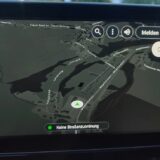




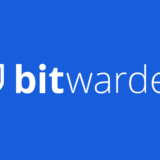

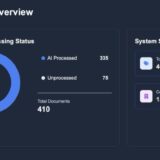

Nutze ich auch seit langer Zeit. Die Schlankheit des Tools ist das gute daran. Habe bestimmt auch seit einigen Jahren keine CD mehr gebrannt…
ich fände einen virtuellen Brenner ganz schnuckelig. kann aber afaik derzeit nur der kostnpflichtige Phantom Burner realisieren.
Danke für den Tipp! Sieht echt gut, wesentlich schlanker, als Daemontools^^
Portable geht nicht:
Zugriff verweigert!
Der Zugriff auf das angeforderte Verzeichnis ist nicht möglich. Entweder ist kein Index-Dokument vorhanden oder das Verzeichnis ist zugriffsgeschützt.
Sofern Sie dies für eine Fehlfunktion des Servers halten, informieren Sie bitte den Webmaster hierüber.
Error 403
wincdemu.sysprogs.org
Mon May 16 18:34:22 2011
Apache/2.2
Die Portable Version 3.4 (die aktuellere Links zu 3.5 gehen alle ins Leere – im SourceForge-Ordner auch nicht existent) gibt es noch:
http://sourceforge.net/projects/wincdemu/files/wincdemu/3.4/
Der Treiber, den das Prg installiert, ist nur zur aktuellen System-Laufzeit aktiv und wieder verschwunden; das ist für mich genug Portable… 😉
Das Super-Iso-Tool, leider kann unter den kostenlosen nur Daemon-Tools mit Blindwrite-Images umgehen
Mein Tip:
MagicDisc, ist freeware, kann soweit ich weiß alles der „Großen“ und ist dazu noch extrem schnell:
http://www.magiciso.com/tutorials/miso-magicdisc-overview.htm
ich hatte sie alle ;-)-
Resultat: Gizmo ist das beste was es auf dem Markt gibt. Bei der Installation außer der eigentlichen Software lediglich „Drive“ auswählen….
-ISO auf Netzlaufwerken lassen sich mounten (da versagte WinCDEmu immer)
– Verzeichnisse können direkt in ein ISO gebrannt werden
und und und
http://arainia.com/software/gizmo/
Grüße
Kollisionskurs
hm, das Gizmo sieht ja ganz nett aus, kannte ich gar nicht. Wird getestet, danke.
*edit* Doof, dass es das ganze nur als Package gibt.. und nicht einzeln oder gar Portable
Schaut euch mal Pismo File Mount Audit Package build 159 an.
http://www.pismotechnic.com/download/
Mount ZIP, ISO, CISO, CFS, ISZ, DAA, and PFO files as virtual folders in the Windows file system.
Besonders schön: Quick mount -> ISO wird zum Ordner ohne Laufwerksbuchstaben. Darf jeder unprivilegierte User. Mit LW-Buchstabe -> Admin.
moin, moin
mein senf dazu:
benutze seit langem virtual clone drive, kann zwar nur mounten
http://www.slysoft.com/de/virtual-clonedrive.html
mein absoluter liebling zu xp-zeiten kann auch nur mouten, ist aber mit 60 kb winzig: Free virtual CD ROM for Windows 2.1
http://www.softwarepatch.com/windows/xpvirtualcd.html
danke euren vorstellungen, von denen ich einiges testen werde…
Ich habe das hier:
http://www.virtualcd-online.de/
Nimmt sich glaube so 30MB aber wer guckt denn schon nach sowas heutzutage noch :=
hat zusätzlich den vom Staranwalt erfragten virtuellen Brenner.
Mir entgeht aber noch irgendwie der Nutzen von so einer Funktion. Klar, ich nutze natürlich TotalComander mit ISOplugin und arbeite auch mit WinBuilder (WinPE) aber so einen virtuellen Brenner habe ich noch nicht gebraucht.
Was macht Ihr damit?
Bin damals damals hier durch Dich drauf gekommen und nutze es seit dem. Sehr oft brauche ich es auch nicht aber immer mal wieder. Gehört bei mir zum festen Bestandteil eines jeden PCs.
Danke Caschy!!
Also ich hab’s auch gleich ausprobiert. Bei mir mounten auch ISO Dateien im Netzwerk. Das Programm bleibt auf der Platte.
Für den Staranwalt auch noch eine Freewarealternative!
TotalMounter stellt auch einen virtuellen Brenner bereit:
http://www.kernsafe.com/product.aspx?id=7&&name=Features
Allerdings sind die Erfahrungen durchwachsen:
http://www.essential-freebies.de/board/viewtopic.php?f=37&t=14934
Wie vorhin gesagt gleich ausprobiert. Rechner heruntergefahren (WinXPSP3) wieder hochgefahren und ????
Jetzt hält sich mein Rechner für ein Win7 Rechner und will sich bei MS registrieren (weil angeblich sich die Hardware seit der letzten Registrierung extrem verändert hat. Ist aber bis auf die Installation von WinCDEmu nicht so). Ist aber kein Win7 Rechner und lässt sich nicht registrieren. Werde aufgefordert Win7 zu kaufen. Super. Mal sehen wie ich da wieder rauskomme. Habe noch 3 Tage Zeit.
Für solche Fälle (ISOs erstellen und brennen) nehme ich immer imgburn, Top-Tool.
@Tobias: ist an sich ganz einfach: viele Anwendungen wie Nero bringen heute virtuelle Brenner mit sich. Da kannst Du aber nur direkt aus der zugehörigen Anwendung heraus in eine .ISO brennen. Ich hätte diesen virtuellen Brenner aber gerne systemweit zur Verfügung stehend. Und zwar so, das auch wirklich jede x-beliebige Anwendung dieses virtuelle Laufwerk als Brenner betrachten und nutzen kann. So wie sie auch ein virtuelles CD-ROM als echtes CD-ROM betrachten und nutzen.
Es gibt da so die eine oder andere Anwendung, die bietet dir Datensicherung oder Wiederherstellungszeugs zum Brennen an. Neuere Anwendungen unterstützen inzw auch USB-Sticks und -Wechsellaufwerke. Aber eben nicht alle. Und häufig wird das Gerät zuvor formatiert. Was eine vorherige Datensicherung des betroffenen Mediums voraussetzt.
Ich hatte mal den HDD Regenerator 2011 einsetzen müssen. Der bietet mir ein Recovery Image an, welches er entweder auf einen USB-Stick packt, oder es brennt. Hätte ich den Stick genommen, wäre er zuvor formatiert worden. Das wollte ich vermeiden. Einen Brenner hingegen hatte ich in diesem Gerät nicht zur Hand. Also habe ich mir den Phantom Burner genommen und das Image virtuell brennen lassen. Diese winzige ISO habe ich dann mit zu dem bereits bestehenden Content meines USB-Sticks kopiert und dann via Grub4DOS eingebunden. (Grub4DOS ist ein Multi BootLoader und kann auch ISOs mounten).
@Gordon: Thanks. Ich werde sie mir mal anschauen. Hatte damals noch eine andere kostenpflichtige Anwendung (Zemtek oder so), die war aber nix. Der Phantom Burner macht’s bisher am zuverlässigsten. 🙂
Zemtek *g* Von Ztekware war dieses andere Teil das mich nicht so begeisterte. 😉
Schade um so ein praktisches Programm. Zerschießt die Registry und macht aus Windows eine Testversion (hätte ich die älteren Beiträge bloß mal gelesen). Viel Arbeit um das wieder hinzukriegen. Bei mir glatt durchgefallen.